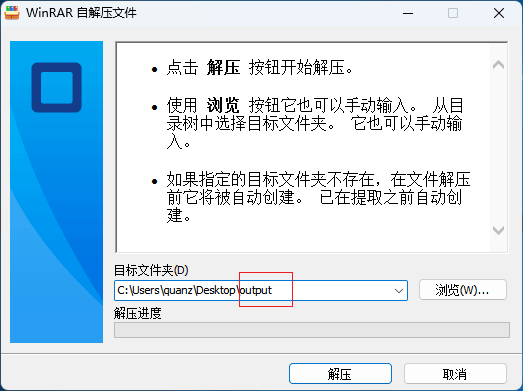NW.js简介
官网:
GitHub:
nw.js 基于Node.js 和 Chromium ,可以看做是node-webkit的缩写,是创建桌面应用的方案之一。相比于Electron,可以直接使用HTML构建应用。
下载及使用
到 nw.js 官网 https://nwjs.io/,下载最新的应用,有normal版和SDK版,随便下载一个即可。
解压后可以看到以下目录结构: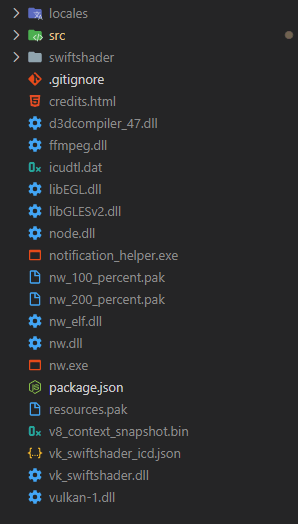
其中:
package.json配置了应用的入口文件src是我自己创建的,永远存放html源文件nw.exe是可执行文件
修改 package.json配置入口文件:
{"name": "这是一个名称","main": "src/index.html","nodejs": true,"window": {"title": "这是一个标题","toolbar": true,"width": 1920,"height": 1080,"resizable":true,"show_in_taskbar":true,"frame":true,"kiosk":false},"webkit":{"plugin":true}}
其中:
name指定应用名称main指定入口文件window配置视窗参数
配置好后,创建一个入口文件 src/index.html即可。随便输入点内容,双加 nw,exe执行即可。
窗口控制
本来以为会跟浏览器一样,可以通过快捷键来控制窗口,试了才知道,根本不行。
查阅资料,发现nw.js可以使用node模块,可以模拟浏览器的控制方式控制窗口。
按照以下快捷键操作进行控制:
F5刷新F11最大化F12调出控制台ESC退出窗口
我们结合浏览器以及node模块引入的写法,可以达到以上控制目的:
let gui = require('nw.gui')let win = gui.Window.get()let devToolFlag = falsewindow.addEventListener('keyup', (e) => {// alert(e.keyCode)// 按下F11全屏if (e.keyCode === 122) {win.toggleFullscreen()}// 按下F12打开控制台if (e.keyCode === 123) {devToolFlag = !devToolFlagif (devToolFlag) {win.showDevTools()} else {win.closeDevTools()}}// 按下F5刷新if (e.keyCode === 116) {win.reload()}// 按下ESC关闭窗口if (e.keyCode === 27) {win.close()}})
通过监听键盘抬起事件,判断其 keyCode,执行不同窗口操作即可。
:::warning 注意:打开控制台需要SDK版本才支持。 :::
调用Node.js方法
在NW.js中,可以直接调用Node.js的方法。
比如:
const os = require('os')console.log(os)alert(os.arch())alert(os.version())
生成安装包
通常情况下,直接将整个项目打包为压缩文件,解压后运行 nw.exe即可。
如果想打包为安装程序,并生成快捷方式,可以借助WinRAR的自解压程序。
具体操作如下:
- 改选“创建自解压格式压缩文件”
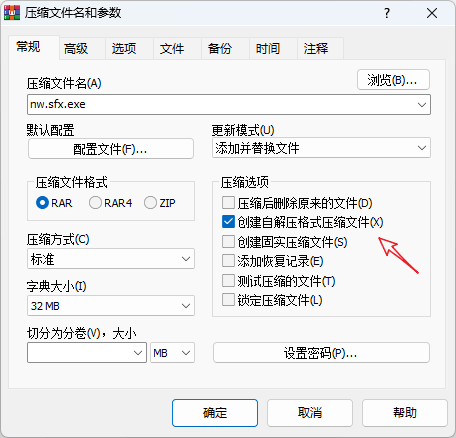
- 切到“高级”选项卡,点击“自解压选项”
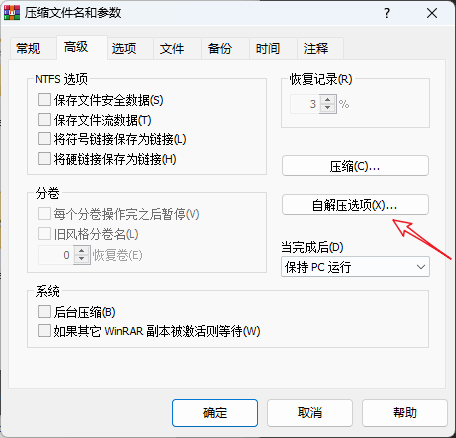
- 选择“添加快捷方式”
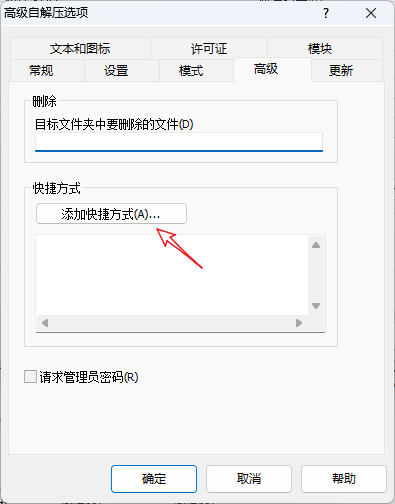
- 输入源文件名、快捷方式名等,可以使用相对路径
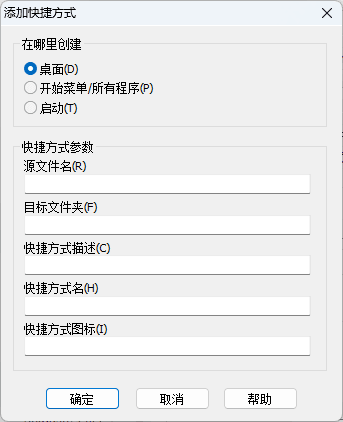
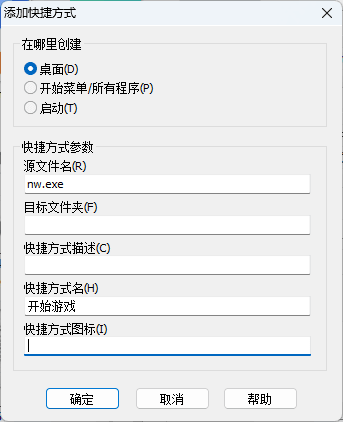
打包好后,生成自解压安装文件: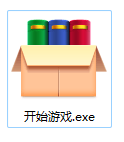
安装完成后,会在桌面生成一个快捷方式: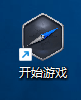
如果要指定快捷方式的图标,需要在“快捷方式图标”栏填写图标路径,相对于压缩包项目本身的路径,图标需要为.ico扩展名。比如: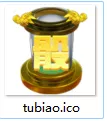
解压时注意,需要在当前解压目录建一个文件夹,否则解压后文件会散落到当前目录: